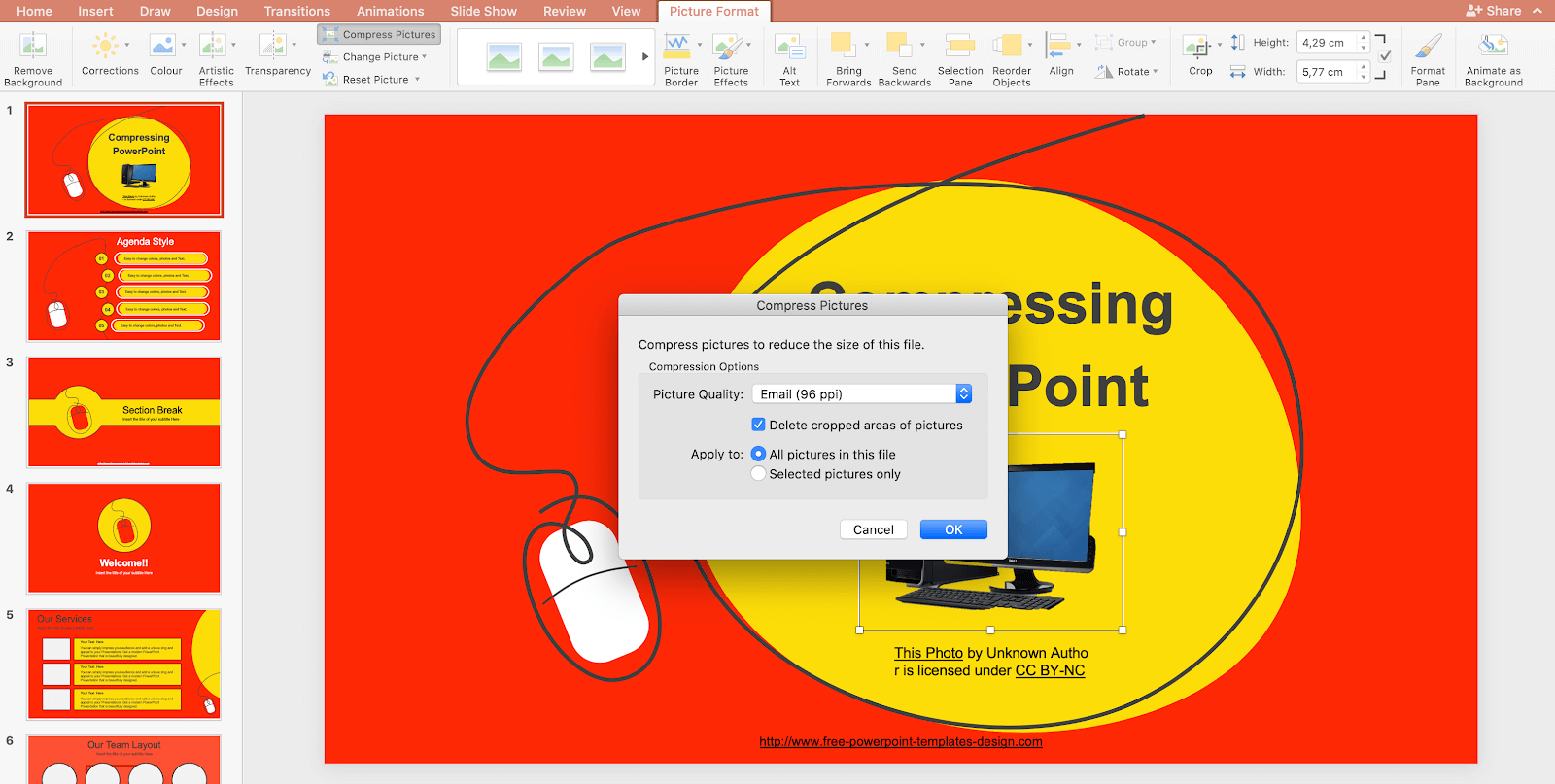Stiahnite si inštalačný program Steam, ktorý sa začne sťahovať do vášho PC/laptopu. Po dokončení nainštalujte klienta Steam a potom hrajte všetky hry, ktoré chcete.

Zhrnutie: Stiahnite si inštalačný program Steam, ktorý sa začne sťahovať do vášho PC/laptopu. Po dokončení otvorte priečinok na sťahovanie a dvojitým kliknutím na inštalačný program Steam spustite inštaláciu. Po dokončení inštalácie sa automaticky spustí.
Steam je digitálna distribučná platforma pre videohry vyvinutá spoločnosťou Valve Corporation. Ponúka správu digitálnych práv (DRM), hry pre viacerých hráčov a služby sociálnych sietí.
Steam poskytuje používateľovi inštaláciu a automatickú aktualizáciu hier a komunitných funkcií, ako sú zoznamy priateľov a skupiny, ukladanie do cloudu a hlasový a chat v hre. Zistite, ako si ho stiahnuť, nainštalovať a používať z nášho článku.
Čo je Steam?
Steam je digitálna distribučná platforma vyvinutá spoločnosťou Valve Corporation. Bol spustený v septembri 2003 ako spôsob, akým Valve poskytoval automatické aktualizácie pre svoje hry, ale nakoniec sa rozšíril o hry od vývojárov tretích strán.
Steam ponúka správu digitálnych práv (DRM), dohadzovacie servery, streamovanie videa a služby sociálnych sietí. Používateľovi tiež poskytuje inštaláciu a automatickú aktualizáciu hier a komunitné funkcie, ako sú zoznamy priateľov a skupiny, ukladanie do cloudu a hlasové a chatovacie funkcie v hre.
Steam bol populárny, pretože na rozdiel od iných platforiem digitálnej distribúcie v tom čase, ako sú EA Origin a GOG Galaxy, Steam ponúkal jednotné kontaktné miesto pre všetky vaše herné potreby. Môžete si kúpiť hry, aktualizovať ich a stýkať sa s ostatnými hráčmi – to všetko na jednom mieste. Opakujúce sa predaje, zberateľské virtuálne karty a obchodovanie s položkami prispeli k popularite Steamu.
Aplikácia Steam je dostupná pre Windows, Mac, smartfóny a tablety, čo z nej robí najdostupnejšiu hernú platformu. Steam má viac ako 120 miliónov aktívnych používateľov. Od augusta 2022 je v službe Steam v USA k dispozícii viac ako 50 361 hier. S takouto rozmanitosťou si nenechajte ujsť!
Ako stiahnuť a nainštalovať Steam
Steam je digitálna herná platforma, ktorá vám umožňuje nakupovať a hrať rôzne hry. Aplikácia Steam je dostupná pre Windows aj Mac. Ak chcete stiahnuť a nainštalovať Steam, postupujte takto:
1. Ako stiahnuť Steam na Windows a Mac
- Uistite sa, že váš počítač alebo prenosný počítač má funkčné pripojenie na internet a potom prejdite na store.steampowered.com v akomkoľvek webovom prehliadači. Presmeruje vás na oficiálnu webovú stránku Steam, kde si môžete stiahnuť a nainštalovať Steam do svojho počítača.
- Kliknite na tlačidlo Inštalovať Steam v pravom hornom rohu novo spustenej webovej stránky.
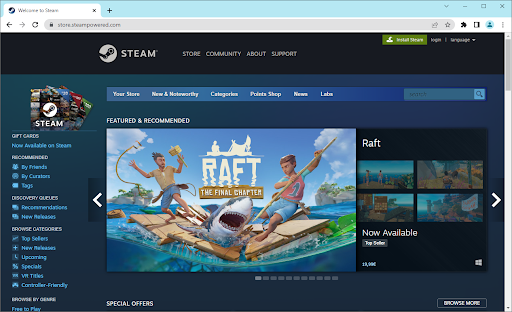
- Kliknite na modrú Nainštalujte Steam tlačidlo. Uistite sa, že je vybratý správny systém – napríklad ak ste na počítači so systémom Windows, Steam by mal na tomto tlačidle zobraziť logo Windows.
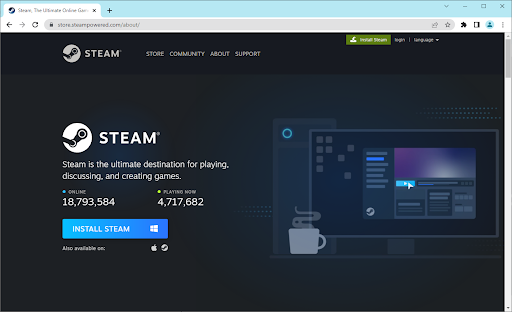
- Klikni na SteamSetup.exe súbor, ktorý ste práve stiahli. Toto je spustiteľný súbor, ktorý otvorí sprievodcu inštaláciou Steam.
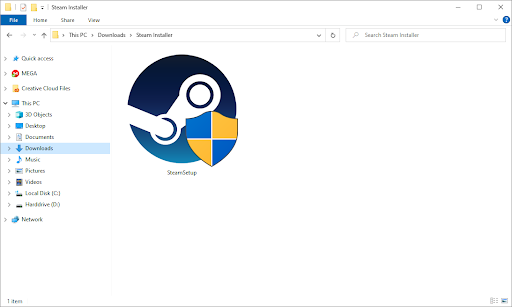
- Keď sa zobrazí výzva na kontrolu používateľských kont (UAC), kliknite na Áno aby sa aplikácia mohla spustiť s oprávneniami správcu. Ak používate lokálny účet, ktorý nemá oprávnenia správcu, kliknite tu najprv.
- Nainštalujte Steam podľa pokynov na obrazovke.
Po dokončení nastavenia Steam spustite aplikáciu Steam a začnite svoju hernú cestu!
2. Ako stiahnuť Steam do telefónu
Steam je skvelá platforma pre herných nadšencov na všetkých úrovniach skúseností a niektoré funkcie môžete dokonca využívať na svojich smartfónoch so systémom Android a iPhone.
Napríklad vlastný dvojfaktorový autentifikátor Steam je zabudovaný do aplikácie Steam s názvom Steam Guard. Ak chcete používať túto funkciu alebo jednoducho chcete využívať výhody sociálnej platformy Steam odkiaľkoľvek, stiahnite si aplikáciu:
- Stiahnite si Steam Mobile pre iPhone na App Store
- Stiahnite si Steam pre Android v obchode Google Play
- Stiahnite si Steam pre Windows Phone v obchode Microsoft Store
Po stiahnutí aplikácie kompatibilnej s vaším mobilným zariadením sa Steam automaticky nainštaluje. Na prihlásenie použite prihlasovacie údaje k účtu alebo si vytvorte nový účet Steam!
Ako vytvoriť účet Steam
Steam má teraz milióny používateľov a ponúka hernú platformu, funkcie sociálnych sietí a správu digitálnych práv. Ak chcete používať Steam, musíte si vytvoriť účet Steam.
Vytvorenie účtu Steam je bezplatné a jednoduché. Môžete to urobiť prostredníctvom Aplikácia Steam alebo na Steam web .
ako rozpoznať nový pevný disk
Keď máte otvorený Steam, kliknite na Vytvoriť účet . Potom budete vyzvaní, aby ste zadali svoju e-mailovú adresu a vytvorili heslo. Budete si tiež musieť zvoliť používateľské meno pre svoj účet. Po zadaní všetkých požadovaných informácií kliknite na Vytvoriť môj účet .
Po vytvorení účtu môžete začať používať všetky funkcie Steamu. Prezrite si obchod Steam, kde nájdete hry, nastavte si knižnicu Steam a spojte sa s priateľmi. Môžete sa tiež začať pripájať k herným komunitám a zúčastňovať sa diskusií.
Či už chcete hrať hry alebo len chatovať s priateľmi, Steam má niečo pre každého.
Ako nakupovať a sťahovať hry zo služby Steam
Steam je skvelý spôsob, ako nakupovať a sťahovať hry. Vďaka obrovskému výberu hier a pohodlným funkciám je ľahké pochopiť, prečo je Steam poprednou hernou platformou.
Ak si chcete kúpiť hru v službe Steam, musíte si vytvoriť účet Steam a použiť podporovaný spôsob platby (kreditná karta, debetná karta, PayPal atď.) alebo pridať prostriedky do peňaženky Steam. Keď nájdete hru, ktorú si chcete kúpiť, môžete ju pridať do nákupného košíka a pokladne.
Po dokončení nákupu sa hra pridá do vašej knižnice Steam a budete si ju môcť kedykoľvek stiahnuť.
Tipy na používanie služby Steam
Steam je populárna digitálna distribučná platforma pre počítačové hry a používateľom má čo ponúknuť. Pomocou aplikácie Steam si môžete kupovať a sťahovať hry, chatovať s ostatnými hráčmi a dokonca streamovať svoju hru. Steam však môže byť pre nováčikov trochu skľučujúci. Tu je niekoľko tipov pre Steam, aby ste z herného zážitku vyťažili maximum.
- Najprv sa uistite, že využívate sociálne funkcie Steamu. Môžete sa pripojiť k skupinám Steam, aby ste našli podobne zmýšľajúcich hráčov na hranie, a môžete tiež použiť funkciu Steam chat, aby ste zostali v kontakte s priateľmi počas hry. Steam navyše ponúka množstvo fór súvisiacich s hrami, kde môžete klásť otázky alebo získať tipy od skúsených hráčov.
- Po druhé, využite výpredaje a zľavy Steamu. Steam často predáva jednotlivé hry a žánre, takže sa oplatí často kontrolovať, čo je v ponuke. Mnoho predajcov tretích strán navyše ponúka kľúče Steam za zvýhodnené ceny, takže sa pred kúpou hry oplatí nakupovať.
- Nakoniec nezabudnite preskúmať všetky funkcie, ktoré Steam ponúka. Okrem kupovania a sťahovania hier môžete použiť Steam aj na správu knižnice hier, inštaláciu modov a doplnkov a dokonca aj vytváranie vlastných herných profilov.
Keď sa dozviete o všetkom, čo Steam ponúka, budete môcť naplno využiť svoj herný zážitok.
Recenzia MSI Creator Z16 Professional Laptop A11UET 043
Záver
To je všetko! Teraz viete, ako stiahnuť a nainštalovať Steam, ako aj používať niektoré z jeho kľúčových funkcií. Nezabudnite si pozrieť naše ďalšie články o Steame a hernom softvéri, kde podrobne popisujeme, ako z herného zážitku vyťažiť maximum.
Ďakujem za prečítanie :) a prajem príjemné hranie :)
Ak máte minútu navyše, zdieľajte tento článok na svojich sociálnych sieťach. Niekto iný môže mať prospech.
Ešte jedna vec
Hľadáte ďalšie tipy? Pozrite si našich ďalších sprievodcov v Blog Softwarekeep a náš Centrum pomoci ! Nájdete tu množstvo informácií o tom, ako riešiť rôzne problémy a nájsť riešenia vašich technických problémov.
Prihláste sa na odber nášho bulletinu a získajte čo najskôr prístup k blogovým príspevkom, akciám a zľavovým kódom. Navyše budete prvý, kto sa dozvie o našich najnovších sprievodcoch, ponukách a ďalších zaujímavých aktualizáciách!
Odporúčané články
» Ako optimalizovať Windows 10 pre hry
» Ako získať prístup a používať priečinok snímok obrazovky Steam v systéme Windows 10
» Ako opraviť, že sa ovládací panel NVIDIA neotvára v systéme Windows
Neváhajte dosiahnúť s otázkami alebo žiadosťami, ktoré by ste chceli od nás pokryť.
ako tlačiť čiernobielo
Časté otázky o službe Steam
Aké hry sú dostupné na Steame?
Od augusta 2022 má Steam k dispozícii viac ako 50 000 hier. Niektoré populárne hry na Steame zahŕňajú „Cyberpunk 2077“, „Counter-Strike“, „Team Fortress 2“ a „Rust“.
Steam tiež ponúka množstvo nezávislých hier, z ktorých mnohé sú jedinečné a nie sú dostupné na iných herných platformách alebo majú fyzické vydanie v obchodoch. Steam je vynikajúca platforma pre hráčov, ktorí hľadajú široký výber hier, z ktorých si môžu vybrať.
Prečo si nemôžem pridať priateľov na Steam?
Steam ukladá niekoľko obmedzení, ako môžu používatelia pridávať priateľov. Nové účty sú zablokované v obmedzenom stave, kým sa neminie malé množstvo peňazí. To znamená, že používatelia nemôžu posielať žiadosti o priateľstvo, kým si nekúpia hru alebo nepridajú prostriedky do svojej Steam Wallet.
Sú hry na Steame lacnejšie?
Steam má pravidelne výpredaje, pri ktorých sú niektoré hry zľavnené, takže sa vždy oplatí skontrolovať aktuálnu ponuku na webovej stránke Steam. Môžete tiež použiť kupóny, aby ste získali najlepšiu možnú cenu.
Ako získať zľavové kódy Steam?
Zľavy a akcie exkluzívne pre Steam sa konajú každý rok, ale sú časovo obmedzené. Jedným zo spôsobov, ako získať trvalé zľavové kódy Steam, je vytváranie odznakov so súpravami zberateľských kariet. Okrem toho môžu vývojári niekedy darovať používateľom kupóny, ktoré sa objavia v ich inventári.
Môžete sa tiež pripojiť k užívateľským skupinám ako napr Kupónový kontajner , kde môžete požiadať o bezplatné kupóny.
Ako môžem získať bezplatné hry v službe Steam?
Steam je domovom rôznych Free-to-Play (F2P) hier, ktoré si môžete vychutnať bez míňania peňazí. Ak chcete získať prístup do knižnice hier Free-to-Play v službe Steam, jednoducho vyberte kartu „Free to Play“ na domovskej stránke služby Steam.
Ak sa platená hra stane na obmedzený čas bezplatnou, na stránke hry bude vyznačené časové obdobie. Niektoré platené hry, ako napr PUBG: BATTLEGROUNDS , sa tiež stanú voľne hrateľnými, ak sa vývojár rozhodne vykonať zmenu.
Kedy môžem získať vrátenie peňazí v službe Steam?
Steam ponúka pravidlá vrátenia peňazí za hry, ktoré boli hrané menej ako dve hodiny a zakúpené za posledných štrnásť dní. Ak spĺňate tieto kritériá, môžete požiadať o vrátenie peňazí prostredníctvom stránky podpory Steam.
Pamätajte, že Steam vráti peniaze iba za hry, ktoré neboli zakúpené ako darčeky alebo pridané do vášho inventára Steam. Steam navyše nevracia peniaze za hry zakúpené prostredníctvom webových stránok tretích strán.
Ako sa stať beta testerom hry Steam?
Ak hry hľadajú beta testerov, nahrajú oznámenie. Zvyčajne sa vyžaduje, aby ste požiadali e-mailom alebo kliknite na tlačidlo „Požiadať o prístup“ na stránke obchodu hry, ak je k dispozícii verejná beta verzia.